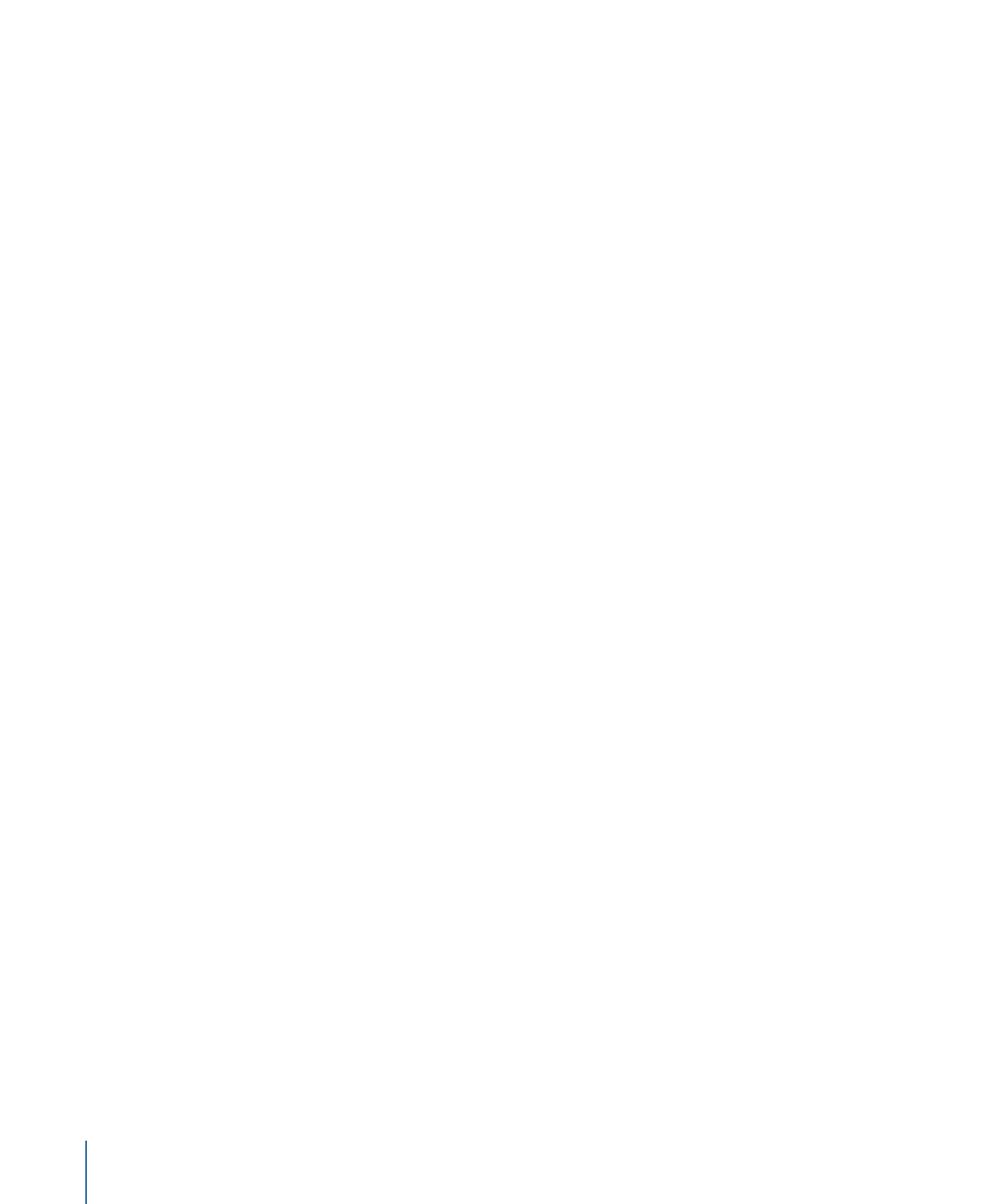
シェイプとマスクとを変換する
マスクとシェイプは、役割は違っても作成方法はほとんど同じであるため、シェ
イプを作成した後でそれをマスクとして使いたくなったり、逆にマスクをシェイ
プとして使いたくなったりすることがあるかもしれません。シェイプをマスク
に、またはマスクをシェイプに変更するには、「レイヤー」リストでオブジェク
トの位置を変更するか、「オブジェクト」メニューを使用します。
メモ: 3D ペイントストローク、3D パーティクルシステムまたはリプリケータ、
3D テキストオブジェクト、および平坦化されていない 3D グループにはマスクを
適用できません。シェイプをこれらのオブジェクトのマスクに変換するには、オ
ブジェクトを平坦化する必要があります。
シェイプをマスクに変換するときは、マスクの適用対象となるオブジェクトのタ
イプによって方法が異なります。次の手順では、シェイプをイメージベースのオ
ブジェクト(ムービーまたはイメージシーケンス、イメージ、ジェネレータな
ど)のマスクに変換する方法について説明します。
1388
第 20 章
シェイプ、マスク、およびペイントストロークを使う
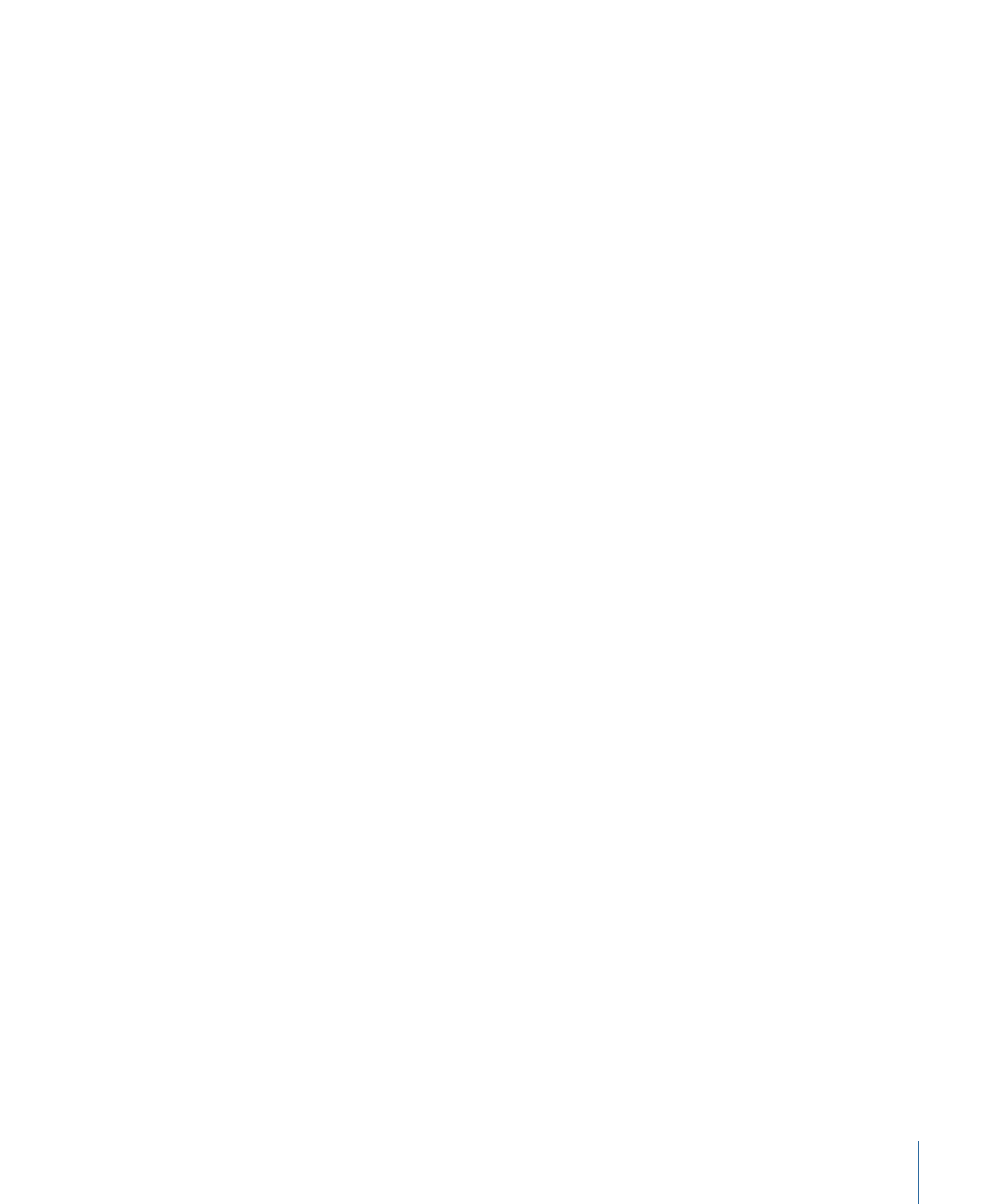
シェイプをイメージのマスクに変換するには
1
いずれかのシェイプツールを使ってシェイプを作成します(またはペイントスト
ロークを描画します)。
メモ: 「ライブラリ」の「シェイプ」カテゴリからプリセットのシェイプを追加
することもできます。
2
「レイヤー」リストで、シェイプオブジェクトをマスクの適用先レイヤー上にド
ラッグします。
シェイプがマスクに変換されます。マスクの適用先レイヤーがキャンバスの中央
にない場合は、マスクの位置が多少ずれることがあります。これは、シェイプの
親グループの中心に対する元の位置によって、変換後のマスクの位置が決まるた
めです。
シェイプをグループのマスクに変換するには
1
いずれかのシェイプツールを使ってシェイプを作成します(またはペイントスト
ロークを描画します)。
2
「レイヤー」リストで、シェイプをグループレイヤー上にドラッグし、マウスボ
タンを押したまま少し待ちます。ドロップメニューが表示されたら、「グループ
にマスクを移動」を選択します。
シェイプを、内包しているグループのマスクに変換するには
1
いずれかのシェイプツールを使ってシェイプを作成します(またはペイントスト
ロークを描画します)。
2
「レイヤー」リストで、シェイプオブジェクトを選択し、以下のいずれかの操作
を行います:
• シェイプをグループレイヤー上にドラッグし、マウスボタンを押したまま少し
待ちます。ドロップメニューが表示されたら、「グループにマスクを移動」を
選択します。
• 「オブジェクト」>「マスクに変換」と選択します。
シェイプを別のシェイプのマスクに変換するには
1
いずれかのシェイプツールを使ってシェイプを作成します(またはペイントスト
ロークを描画します)。
2
「レイヤー」リストで、シェイプオブジェクトを別のシェイプオブジェクト上に
ドラッグし、マウスボタンを押したまま少し待ちます。
ドロップメニューが表示されます。
3
「シェイプにマスクを追加」を選択します。
シェイプが別のシェイプのマスクに変換されます。
1389
第 20 章
シェイプ、マスク、およびペイントストロークを使う
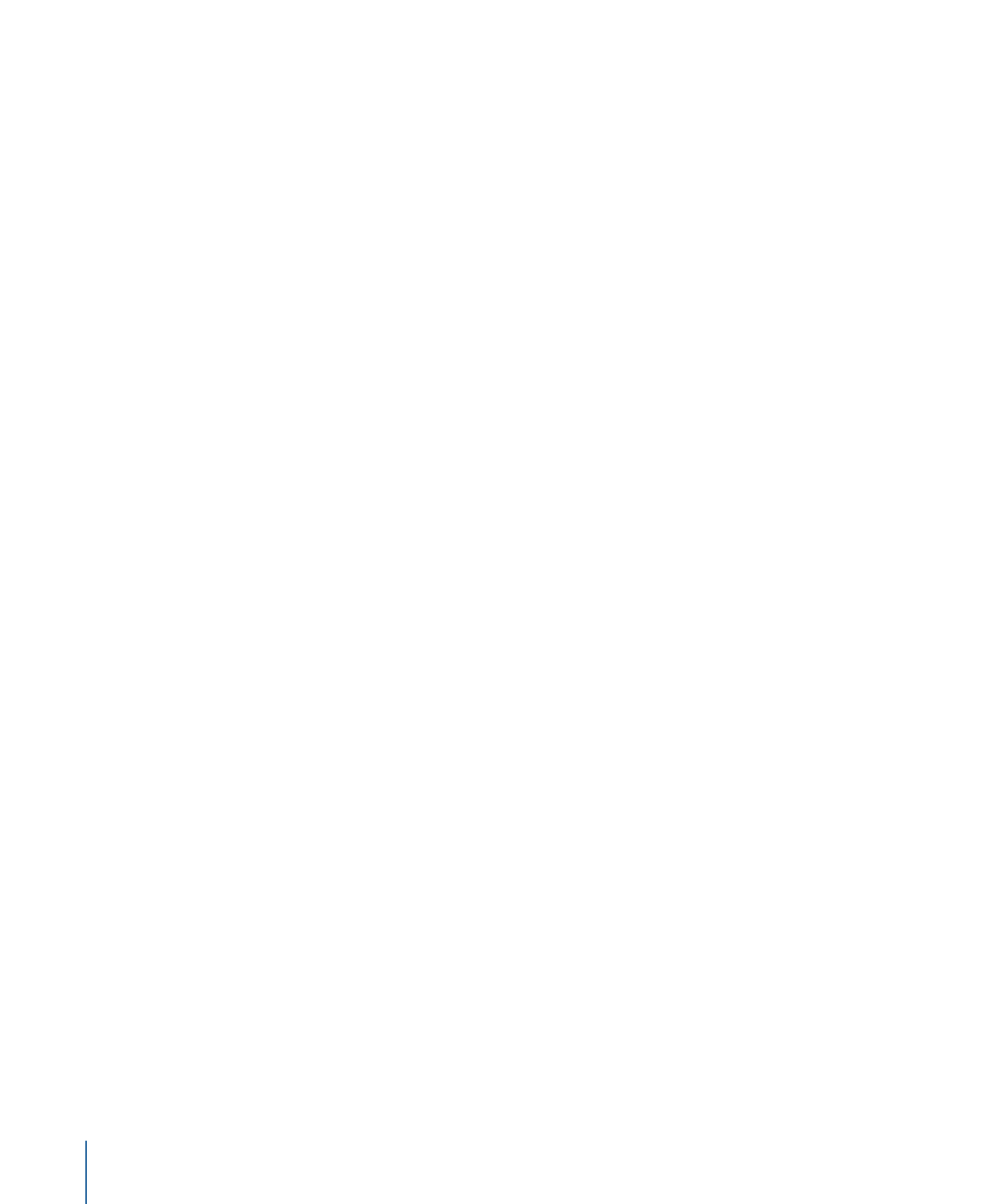
メモ: スプラインのマスクは 3D ペイントストロークには適用できません。ドロッ
プメニューが表示されるようにするには、「シェイプ」インスペクタの「スト
ローク」パネルで「ローカル 3D」チェックボックスの選択を解除する必要があ
ります。
シェイプをパーティクルエミッタまたはリプリケータのマスクに変換するには
1
いずれかのシェイプツールを使ってシェイプを作成します(またはペイントスト
ロークを描画します)。
2
「レイヤー」リストで、シェイプオブジェクトをエミッタまたはリプリケータ上
にドラッグし、マウスボタンを押したまま少し待ちます。
ドロップメニューが表示されます。
3
「エミッタにマスクを追加」または「リプリケータにマスクを追加」を選択しま
す。
シェイプがパーティクルエミッタまたはリプリケータのマスクに変換されます。
メモ: ドロップメニューが表示されるようにするには、「エミッタ」インスペク
タまたは「リプリケータ」インスペクタで「3D」チェックボックスの選択を解
除する必要があります。
シェイプをテキストのマスクに変換するには
1
「レイヤー」リストで、マスクをかけるレイヤーを選択します。
2
「テキスト」インスペクタの「レイアウト」パネルで、「平坦化」チェックボッ
クスが選択されていることを確認します。
3
いずれかのシェイプツールを使ってシェイプを作成します(またはペイントスト
ロークを描画します)。
4
「レイヤー」リストで、シェイプオブジェクトをテキストレイヤー上にドラッグ
します。
1390
第 20 章
シェイプ、マスク、およびペイントストロークを使う
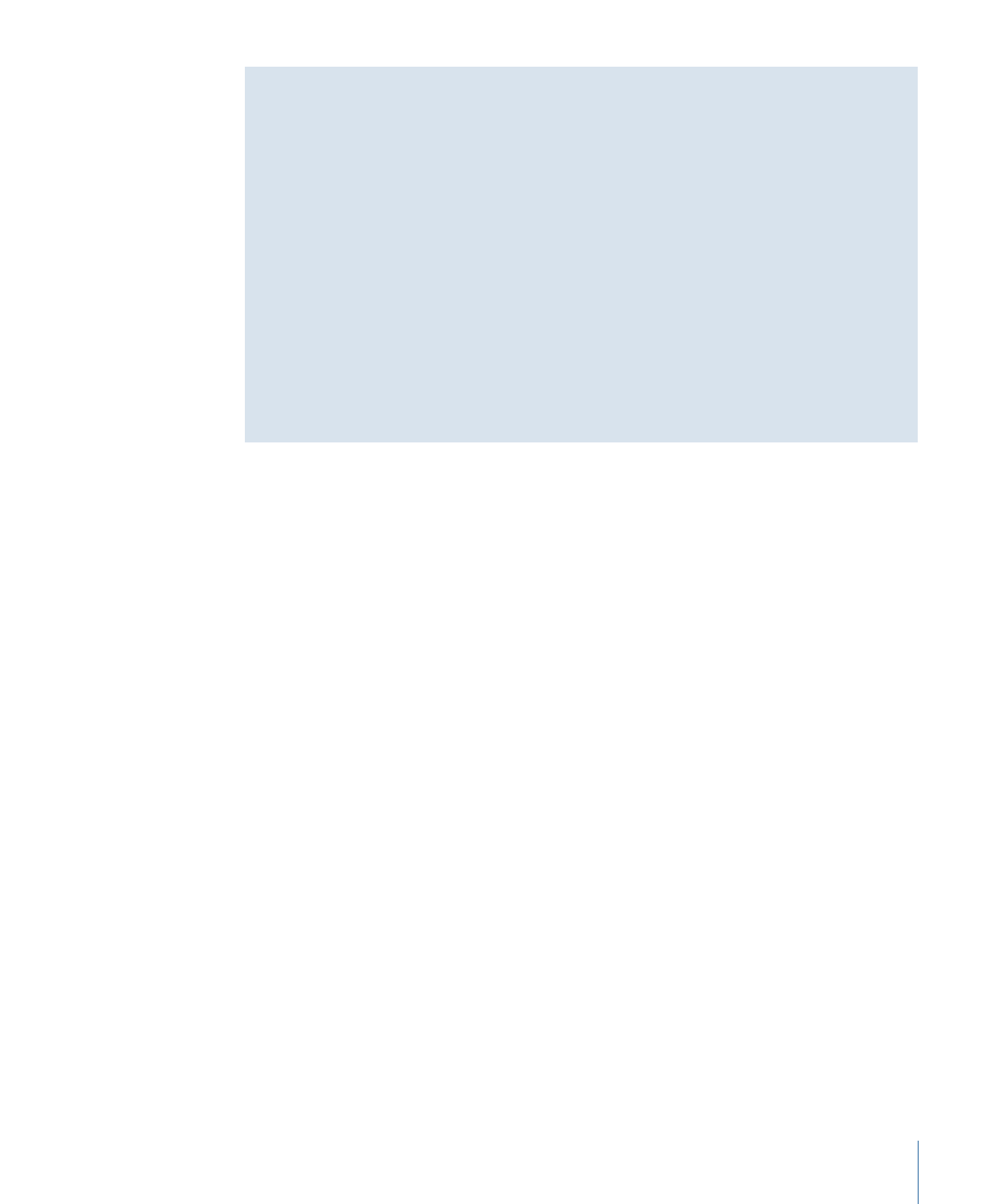
シェイプをマスクに変換するときの特別な考慮事項
シェイプをマスクに変換する必要があるときは、以下の点を考慮に入れてくだ
さい:
• シェイプをマスクに変換し、それを縮小/拡大されたオブジェクトに適用す
ると、マスクも縮小/拡大されます。これによって予期しない結果になるこ
とがあります。予期しない結果になるのを防ぐには、オブジェクトの大きさ
を 100 % に戻しておくか、オブジェクトを新しいグループに入れてからマス
クをそのグループに適用してください。
• 3D で操作されていたシェイプをマスクに変換すると、予期しない結果になる
ことがあります。3D オブジェクトへのマスク適用について詳しくは、「
3D
プロジェクト内のオブジェクトにマスクをかける
」を参照してください。
• 変形された(拡大/縮小、回転、またはアンカーポイントが調整された)シェ
イプをマスクに変換する場合、変形は保持されません。
マスクをシェイプに変換するには
µ
「レイヤー」リストでマスクを選択して、以下のいずれかの操作を行います:
• 「オブジェクト」>「シェイプに変換」と選択します。
シェイプがグループの一番下に移動します。
• 「レイヤー」リストでマスクを 2 つのオブジェクトの間にドラッグします。
• マスクをグループレイヤー上にドラッグし、マウスボタンを押したまま少し待
ちます。ドロップメニューが表示されたら、「グループにシェイプを移動」を
選択します。